Lors du chargement d'un système d'exploitation de la famille Windows, vous serez invité à cliquer sur le bouton "Démarrer" - le message "Démarrer en appuyant sur ce bouton" apparaîtra sur le bureau. Vous pouvez utiliser la commande Exécuter pour lancer une application ou un fichier spécifique si vous ne connaissez pas son emplacement.
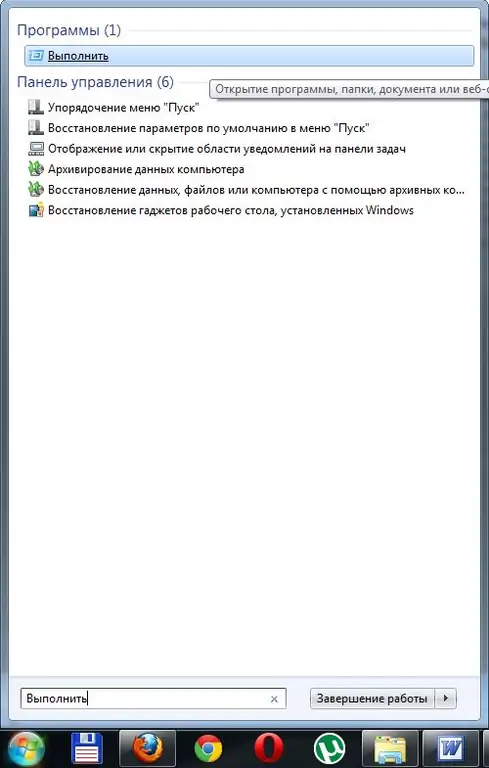
Nécessaire
Gestion de la commande Exécuter
Instructions
Étape 1
La commande "Exécuter" n'a qu'une seule fonction - appeler ou lancer une application. Par défaut, cette commande est située sur le côté droit du menu Démarrer ouvert. Si vous n'avez pas vu l'inscription convoitée dans ce menu, cette commande est donc désactivée dans les paramètres. Pour accéder aux paramètres du bouton "Démarrer", faites un clic droit dessus et sélectionnez l'élément "Propriétés" dans le menu contextuel.
Étape 2
Dans la fenêtre qui s'ouvre, allez dans l'onglet "Menu Démarrer" et cliquez sur le bouton "Configurer". Selon le système d'exploitation que vous avez choisi, le paramétrage du menu peut être effectué sans cliquer sur le bouton "Configurer". Recherchez l'élément « Exécuter le menu » dans la liste et cochez cette valeur. Pour enregistrer les modifications apportées aux paramètres du système, appuyez deux fois sur le bouton "OK".
Étape 3
Ouvrez maintenant à nouveau le menu "Démarrer", la commande "Exécuter" s'affichera tout en bas. Cliquez sur cet élément. Dans la fenêtre qui s'ouvre, entrez la commande msconfig et appuyez sur la touche Entrée. Si la fenêtre des paramètres système apparaît devant vous, tout est fait correctement.
Étape 4
Il convient de noter que la commande Exécuter est moins populaire dans Windows Vista et Windows Seven que dans les anciennes versions. Comment cela peut-il être expliqué? Dans les dernières versions, les développeurs de Microsoft ont proposé une innovation: la barre de recherche intelligente.
Étape 5
L'essence de la barre de recherche est la suivante: vous entrez la commande ou le nom de l'application installée sur le système, et les résultats de la recherche affichent les options parmi lesquelles vous pouvez sélectionner les plus appropriées. Par exemple, si vous saisissez le mot « mouchoir », le système vous donnera les résultats de votre requête, votre jeu préféré étant la première ligne des résultats de la recherche.
Étape 6
Si, pour une raison quelconque, la commande Exécuter ne s'affiche pas dans le menu Démarrer et qu'elle ne peut pas être activée dans les paramètres du menu, ne vous découragez pas, car ce n'est pas la seule façon d'afficher cette commande. Pour autant que vous le sachiez, le système d'exploitation Windows vous permet d'effectuer une action de différentes manières. Ainsi, la commande Exécuter peut être lancée avec le raccourci clavier Win (image de fenêtre) + R.






